Naršyklės gali įrašyti failus į numatytuosius atsisiuntimusaplanką, arba jie gali paraginti kiekvieną kartą atsisiųsti failą pasirinkti išsaugojimo vietą. Jei norite, taip pat galite pakeisti numatytąją atsisiuntimo vietą, tačiau visose naršyklėse galite turėti tik vieną numatytąją atsisiuntimo vietą. Išsaugoti yra „Firefox“ ir „Chrome“ skirtas naršyklės plėtinys, leidžiantis naršyklėje pridėti kelias išsaugojimo vietas.
Sukurti simbolinį saitą
Išsaugokite darbuose per simbolines nuorodas. Turite sukurti simbolinę nuorodą į kelias išsaugojimo vietas, kurias norite įtraukti, ir įdėkite ją į numatytąjį atsisiuntimų aplanką. Štai taip.
Pirmiausia suraskite kelią į dabartinį aplanką, kuriame pagal numatytuosius nustatymus jūsų naršyklė išsaugo failus. Tada raskite kelią į aplanką, kurį norite pridėti kaip išsaugojimo vietą.
Atidarykite komandų eilutę ir naudokite šią komandą kurdami simbolinę nuorodą.
Sintaksė
mklink /d default_download_dirsymlink pathtoactual
Pavyzdys
mklink /d C:UsersfatiwDownloadssymlink D:Images

Simbolinė nuoroda atsiras aplanke Siuntiniai.
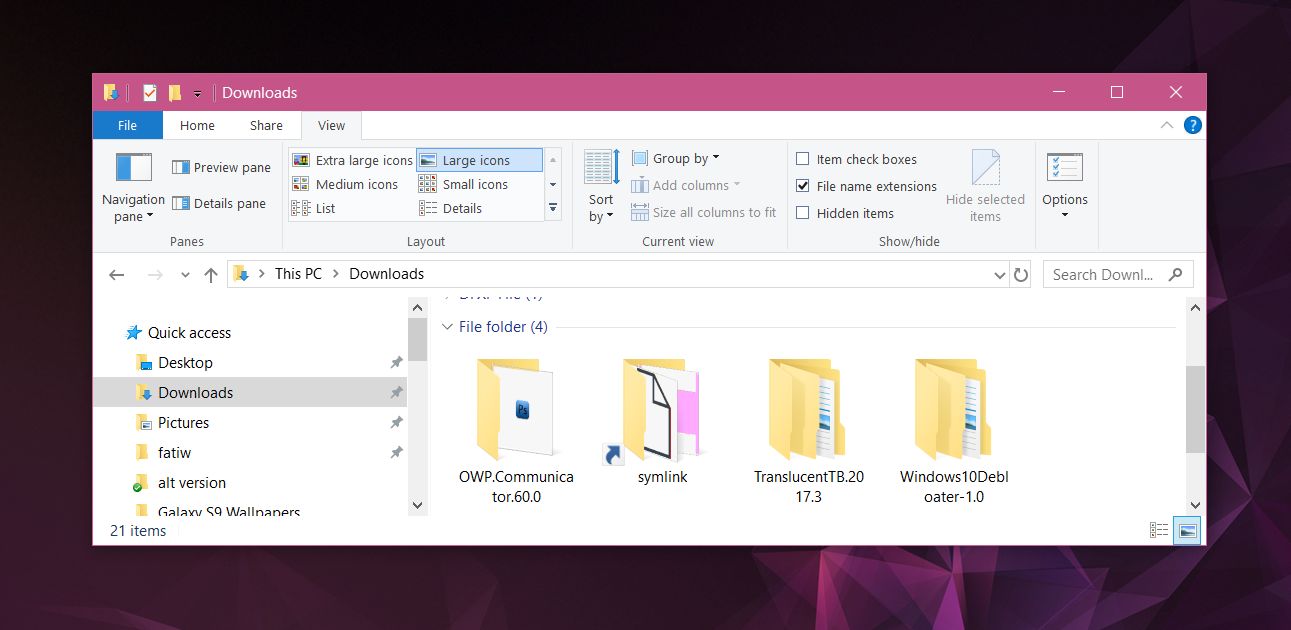
Kelios išsaugojimo vietos
Įdiekite „Išsaugoti“ ir eikite į plėtinio parinktis. Slinkite žemyn iki katalogų skyriaus. Įveskite aplanko, į kurį norite išsaugoti failus, pavadinimą. Kadangi numatytoje atsisiuntimo aplanke jau yra simbolinė nuoroda į aplanką, jums nereikia įvesti viso aplanko kelio. Plėtinys negalės jo perskaityti. Jūs turite tiesiog pridėti aplanko pavadinimą. Kiekvienas aplanko pavadinimas turi būti nurodytas atskiroje eilutėje.
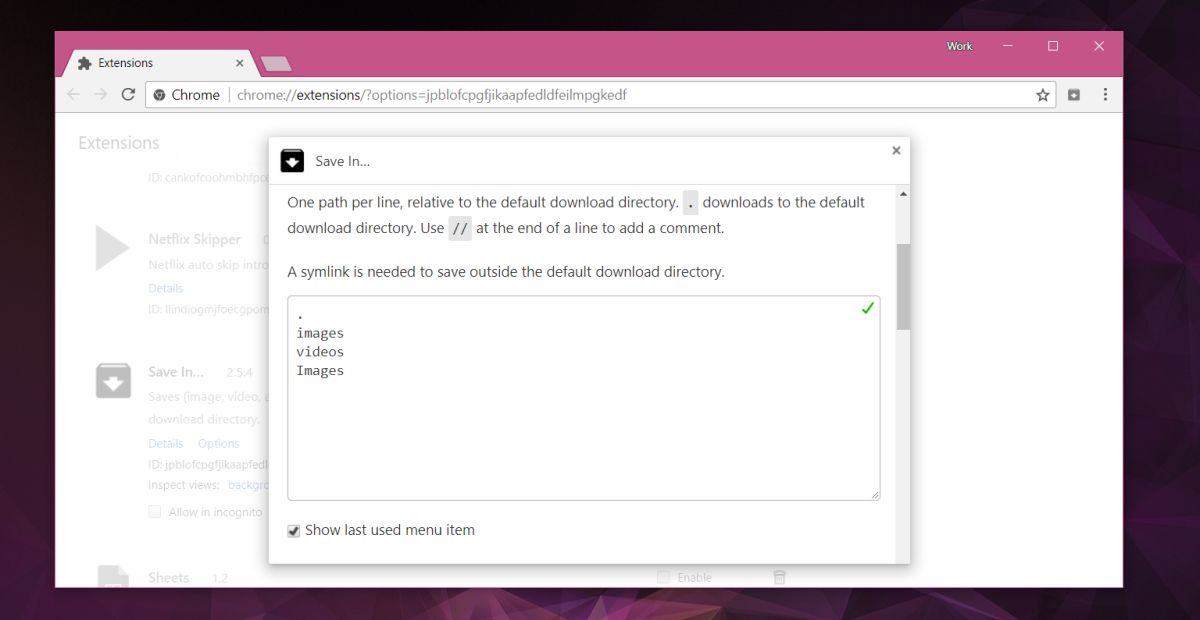
Plėtinyje yra dar kelios parinktys, kurias galite naudotipalengvinti taupymą. Kai kurios funkcijos yra prieinamos tik „Firefox“. Kai viską nustatysite, galėsite pradėti naudoti „Išsaugoti“. Dešiniuoju pelės mygtuku spustelėkite kontekstinį meniu, kuris leidžia pasirinkti, kur failas išsaugomas. Numatytasis atsisiuntimų aplankas yra vieta su tašku ir skaičiumi skliausteliuose.
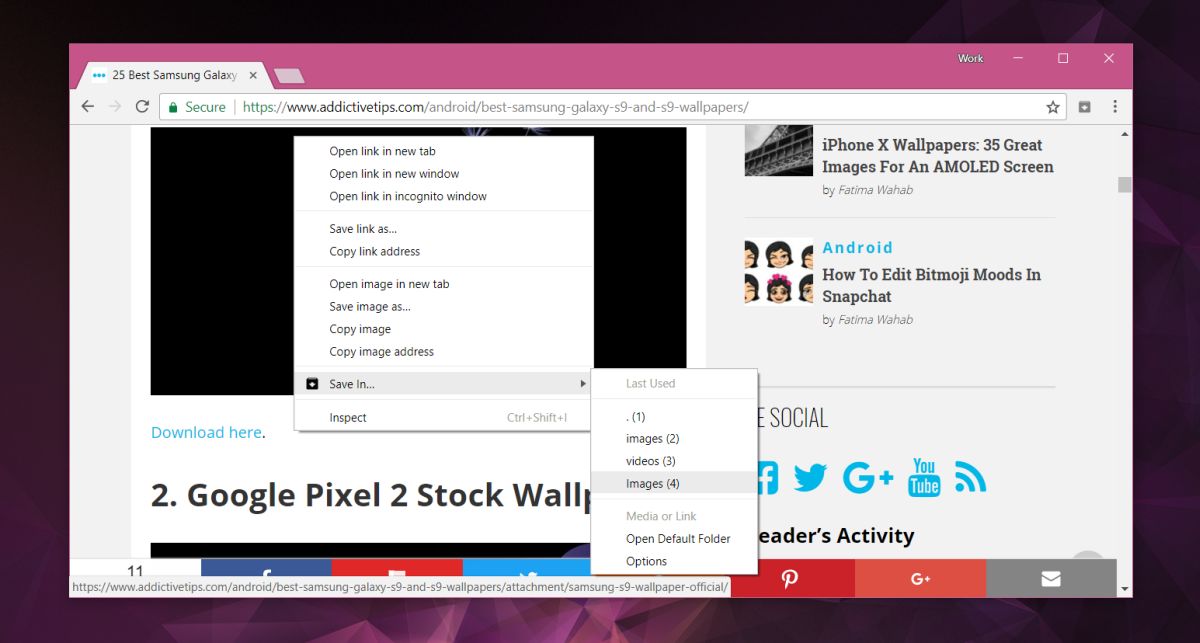
Naudodami atsisiuntimo mygtukus negalite pasirinktinorėdami pasirinkti atsisiuntimo vietą, jei spustelėsite kairįjį mygtuką. Jei dešiniuoju pelės mygtuku spustelėkite jį, galite naudoti tas pačias kontekstinio meniu parinktis ir pasirinkti, kur tikslinis failas yra išsaugotas.
Jei nuspręsite, kad nenorite naudotiplėtinį, galite jį pašalinti kaip bet kurį kitą plėtinį, tačiau jis automatiškai neištrins jūsų sukurtų simbolinių nuorodų. Turėsite juos ištrinti patys. Jei pakeisite numatytąją atsisiuntimo aplanko vietą, vėl turėsite sukurti simbolines nuorodas ir sudėti jas į naują numatytąją atsisiuntimo vietą.













Komentarai